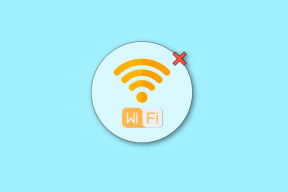8 parasta tapaa korjata ilmoitukset, jotka eivät toimi iPhonessa
Sekalaista / / November 29, 2021
Ilmoitukset ovat olennainen osa jokapäiväistä älypuhelinten käyttöä. Ne ovat melkein kuin silta, joka yhdistää meidät omaamme suosikkisovellukset. Ilman niitä ei voi tietää, kuinka monta tärkeää puhelua, sähköpostia ja viestiä menettäisimme. Valitettavasti juuri näin on käynyt monille iPhonen käyttäjille.

Riippumatta siitä, onko iPhonen ilmoitusongelma rajoitettu tiettyyn sovellukseen tai koko järjestelmään, olemme koonneet luettelon mahdollisista ratkaisuista iPhonen ilmoitusongelmien korjaamiseksi lopullisesti. Joten aloitetaan.
Myös opastekniikassa
1. Käynnistä iPhone uudelleen
Joskus pieni ohjelmistohäiriö saattaa olla syynä siihen, miksi iPhonesi ei saa ilmoituksia. Onneksi tällaiset ongelmat korjataan usein vain käynnistämällä iPhone uudelleen. Voit tehdä tämän pitämällä virtapainiketta painettuna ja sammuttamalla sen liukusäätimellä. Odota minuutti tai kaksi ja käynnistä iPhone uudelleen.
2. Poista tarkennustila käytöstä
Kuten sen nimestä voi päätellä, Tarkennustila (tunnetaan aiemmin nimellä Älä häiritse -tila) on hyödyllinen iPhone-ominaisuus, joka hiljentää iPhonesi ja antaa sinun keskittyä tiettyyn toimintaan. Kun se on käytössä, se ei anna iPhonen hälyttää saamistasi puheluista ja ilmoituksista. Näin voit varmistaa, että et ole ottanut tarkennustilaa käyttöön vahingossa.
Voit poistaa tarkennustilan käytöstä pyyhkäisemällä alas näytön oikeasta yläkulmasta, jolloin ohjauskeskus avautuu. Napsauta nyt puolikuun kuvaketta poistaaksesi sen käytöstä.

3. Poista ajoitettu tarkennustila käytöstä
Tarkennustilan poistamisen lisäksi sinun on myös varmistettava, että sitä ei ole määritetty aktivoitumaan aikataulussa.
Voit tehdä tämän avaamalla Asetukset-sovelluksen ja siirtymällä kohtaan Focus. Napauta nyt Älä häiritse -vaihtoehtoa.


Vieritä alas Käynnistä automaattisesti -osioon. Poista käytöstä kaikki asetetut automaattiset liipaisimet. Toista tämä prosessi myös muille Focus-profiileillesi.

4. Poista ilmoitusten yhteenveto käytöstä
iOS 15:n myötä Apple toi monia muutoksia tapaan hallita ilmoituksia iPhonessa. Ja Ilmoituksen yhteenveto on yksi niistä ominaisuuksista. Kun tämä on käytössä, tämä voi estää tiettyjä sovelluksia lähettämästä ilmoituksia heti.
Voit poistaa ilmoitusten yhteenvedon käytöstä avaamalla iPhonen Asetukset ja siirtymällä kohtaan Ilmoitukset. Siirry nyt Aikataulun yhteenvetoon ja kytke se pois päältä.


5. Tarkista sovelluksen ilmoitusasetukset
Jos iPhonesi ilmoitusongelma rajoittuu vain yhteen tai kahteen sovellukseen, voit yrittää tarkistaa kyseisen sovelluksen ilmoitusasetukset. Näin
Vaihe 1: Käynnistä Asetukset-sovellus iPhonessasi. Vieritä alas löytääksesi sovelluksen, jonka ilmoitukset eivät toimi.

Vaihe 2: Napauta nyt Ilmoitukset-vaihtoehtoa ja ota käyttöön Salli ilmoitukset -kohdan vieressä oleva kytkin, jos se ei jo ole.


Varmista lisäksi, että sovellus voi lähettää hälytyksiä välittömästi ja näyttää ne lukitusnäytön, ilmoituskeskuksen ja bannereiden kautta.
6. Päivitä sovellus
Jos sovellus ei voi lähettää ilmoituksia, tarkista sovelluksen päivitykset. Saatat käyttää sovelluksen vanhempaa versiota, joka ei ole enää yhteensopiva iPhonesi kanssa tai sisältää sisäisiä virheitä. Joten mene eteenpäin ja päivitä sovellus nähdäksesi, auttaako se ilmoitusongelmassa.
Myös opastekniikassa
7. Päivitä iOS
Jos et ole päivittänyt iPhoneasi vähään aikaan, sinun on korkea aika tehdä se. Joskus sovellukset, jotka eivät ole yhteensopivia käyttämäsi iOS-version kanssa, eivät voi lähettää ilmoituksia iPhonessa. Voit siis yrittää päivittää iPhonesi uusimpaan saatavilla olevaan versioon.
8. Palauta iPhone
Jos kaikki epäonnistuu, voit harkita iPhonen nollaus. Harkitse tätä viimeisenä keinona, koska se palauttaa kaikki iPhonesi asetusasetukset oletusarvoihinsa. Tämä ei poista tiedostojasi tai tietojasi, jos valitset oikean vaihtoehdon ja otat varmuuskopion ennen sen yrittämistä.
Voit nollata iPhonen avaamalla Asetukset-sovelluksen. Siirry kohtaan Yleiset ja napauta Nollaa.
Valitse seuraavaksi Palauta kaikki asetukset ja iPhone pyytää sinua antamaan salasanan. Tämän jälkeen iPhonesi nollautuu.


Jos ongelma jatkuu, voit yrittää poistaa kaikki tiedot iPhonesta samalla kun palautat sen tehdasasetuksiin. Tämän pitäisi tapahtua vain erittäin harvoissa tilanteissa. Jos päätät valita tämän vaihtoehdon, älä unohda sitä varmuuskopioi tietosi ensimmäinen.
Myös opastekniikassa
Älä koskaan missaa hälytystä
Ilmoitusongelmat iPhonessa eivät ole mitään uutta. Ja tärkeiden ilmoitusten menettäminen tällaisten häiriötekijöiden vuoksi voi olla ärsyttävää. Mutta kun olet käynyt läpi yllä olevat ratkaisut, voit ratkaista ongelman, jossa ilmoitukset eivät saavu iPhonellesi.